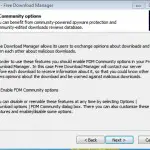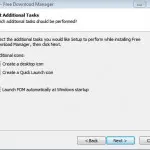Latausohjelmat
Miten ladata ohjelmia netistä?
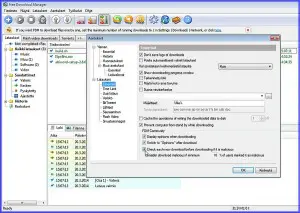
Miksi ohjelman lataus epäonnistui? Minne hävisi ohjelma, jonka latasin? Miten voisi ohjelmien latausta tehostaa ja varmistaa, että ne onnistuvat ja kaikki käy tuvallisesti?
Ohjelmien lataustarve verkosta on yhä kasvanut. Entistä useammin voi laajojakin ohjelmakokonaisuuksia ladata netistä kun aikaisemmin piti ostaa niiden asennuslevy. Samaan aikaan on myös meidän käyttäjien vaatimustaso nousut. Tarvitsemme netistä entistä enemmän erilaisia apuohjelmia, työkaluja ja viihteellistä sisältöä.
Lataamisen huoleton aika on jo jäänyt taakse. Se on noussut monessa mielessä tärkeäksi aiheeksi. Juuri netistä lataamisessa on omat riskinsä. Se on kanava, jota pitkin haittaohjelmat ja virukset voivat päästä koneeseen. Ja lisäksi ohjelmia ladattaessa voi saada kaikenlaista muutakin kuin mitä haluaisi; haittaohjelmia, mainoksia, työkalupalkkeja ja jotkin softat voivat jopa hakkeroida tietokoneenkin.
Latausprosessi
Periaatteessa lataamisprosessi on yksinkertainen. Klikataan haluttua ohjelman latausta sen lataussivulla. Lataus alkaa ja ohjelma tallentuu uusissa Windowseissa -> Ladatut tiedostot kansioon. Sieltä se on asennettavissa klikkaamalla ja toimimalla ohjelmakohtaisten ohjeiden mukaan. Näin se käy jos kaikki käy hyvin. Mutta jos ei käykään.
Windowsin oma lataus on vikaherkkä ja hidas. Erityisesti meillä Suomessa lataus kestää ja voi katketa kun kaikkialla ei nettiyhteys ole kovinkaan nopea. Silloin menetetään ainakin kaikki siihen asti ladattu ellei tule muitakin häiriöitä. Jos lataamme ohjelmakokonaisuuksia netistä nousee lataamisnopeus ja varmuus entistä tärkeämmäksi.Siksi esim. useat hiukan laajempien ohjelmien tuottajat kehottavat tai suorastaan edellyttävät käyttämään Windowsia tehokkaampia lataustyökaluja. Tietokoneen tehokäyttäjät ovat niihin jo tottuneet. Edut ovat selkeät.
Windowsin lataus tapahtuu yhtenä yhtenäisenä bittivirtana. Sen sijaan latausohjelmat lataavat ohjelman useasta paikasta samanaikaisesti. Lataus tapahtuu samanaikaisesti osina, jotka se lopuksi yhdistää kokonaisuudeksi. Jos lataus jostakin syytä katkeaisi, niin se jatkuu siitä kohdasta edelleen eikä siihen asti ladattuja bitejä menetä.
Oleellinen parannus on nopeus. Latausohjelmissa saavutetaan yleensä n. 4-5 kertainen nopeus tavalliseen Windowsin lataukseen verrattuna.
Nopeus ja varmuus eivät ole näiden softien ainoita etuja. Muut ominaisuudet ilmenevät hyvin niiden englanninkielisestä nimityksestä Download Manager. Niillä voidaan selkeiden käyttöliittymien avulla tai muuten helposti hallinnoida ladattuja tiedostoja, käyttää niitä, muuttaa tai poistaa.
Lataustyökalujen eri perustyypit
Mediatiedostot ovat suurimpia netistä ladattavia. Niitä ladataan edelleenkin mediasivustoilta vai vaikka netistä Torrentteina koneisiin. Kehitys on kuitenkin tuonut uusia menetelmiä mediatiedostojen katseluun. Niiden suoratoisto eli striimaus, streaming, on yleistynyt. Siinä tiedostot näytetään ladatessa suoraa käyttäjän laitteissa eikä kiintolevylle tallennus ole tarpeen. Näin toimii esim. Netflix. Suoratoistossa ei siis ole kysymys samanlaisesta koneeseen tallettamisesta, kuten perinteisellä lataustavalla tehdään.
Lataustyökaluja eli Download Managereita on netissä suuret määrät erilaisia. Niitä on maksuttomia, maksullisia ja maksullisten riisuttuja versioita. Niitä on johonkin lataustarkoitukseen erikoistuneita kuten esim. videoiden ja/tai netistä Torrenttien lataukseen.
Edelleen lataustyökalun saa joko erillisenä koneeseen asentuvana ohjelmana tai selaimen lisäkkeenä. Jälkimmäiset integroituvat yleisimpiin selaimiin (tarkemmin myöhemmin) ja toimivat taustalla automaattisesti.
Jos tarkempi Download Managerien keskeinen vertailu ja niiden ominaisuudet kiinnostavat, niin tekninen tieto löytyy -> täältä.
Lataamistyökaluihin liittyy – kuinka olkaan myös tässä! – erilaisia turhia yksityiskohtia, jotka tulee tietää ennen kuin asentaa managerin. Tämä artikkeli pyrkii opastamaan asiasta kiinnostuneita parempaan ratkaisuun kuin lähteä netistä summittaisesti niitä lataamaan. Kun luet loppuun asti, niin on ilman harmeja helpompi päätyä heti sellaiseen latausapuriin, jota/joita juuri tarvitset.
Free Download Managerin asennus
Asensin latausohjelmista näytteeksi avoimen koodin Free Download Managerin. Se on suosittu yleislataaja kaikkiin tarkoituksiin ja siis maksuton. Ohjelma asentuu suomenkieliseen Windowsiin suomeksi. Sen käyttöliittymä on tämän artikkelin otsikkokuvana. Klikkaa se ja muut kuvat näkyviksi.
Asennus sujui normaalisti ja vaivattomasti. Pari tällaista apuruutua kyseli jos ao. vaihtoehto kytketään vaiko ei. Bit Torenttia en kytkenyt, tämän pikkukuvassa olevan kylläkin. Ohjelma sisältää mm. oletusarvoisesti ladattavan turvatarkastuksen. Sen saa haluttaessa kytkettyä pois Asetuksista, jossa muitakin hyödyllisiä säätöjä.
Kuten yleensäkin niin tämäkin on ladattavissa useasta eri paikasta. Kun näissä latausohjelmissakin on omia tarpeettomia lisäkkeitä niin tässä turvallinen lataussivusto Softpedia. Free Download Mangerin kotisivu -> täällä. Ohjelman saa myös kätevänä muistitikulle asentuvana portable versiona Portable Free Download Manager.
Muita Download Managereita
Acclerator Plus DAP, maksuton ja maksullinen versio, nopea lataaja. Saa 48 kielellä, ei kuitenkaan suomeksi
FlashGet, maksuton nopea lataaja, mainio ladattujen hallinta. Suora tuki IElle ja Firefoxille. Lataa myös YouTubesta. Asennuksen jälkeen voi poistaa oikeanpuolimmaisessa sarakkeessa näkyvän ”Rekommend messages” mainoskohdan.
GetGo Download Manager, erityisesti YouTube ja muiden upotettujen videoiden lataamiseen, integroituu Chromeen ja Firefoxiin. Asentaa tarpeettoman GetGo työkalupalkin, joka on heti parasta poistaa.
Uget on vapaan koodin ohjelma, joka toimii sekä Linuxeissa ja Androidissa että Windowseissa. Saatavissa myös Firefoxiin lisäkkenä, josta tarkemmin myöhemmin
Tässä ei mennä pitemmälle FTP tai Torrent latauksiin, joista vain seuraava ->Torrent latausten tietosivu.
Selaimiin integroituvat Download Managerit
DownThem All! lataa helposti paremmin, selaimen lisäke Firefoxiin
Chrono Download Manager on Chromeen integroituva Download Manager
OGet halutun Download Managerin liittäjä Opera-selaimeen
Lataa turvallisesti
Tässä artikkelissa on keskitytty ohjelmien ja tiedostojen netistä latauksen tekniikkaan. Sekin on turvallisuustekijä, mutta toki turvatekijät ovat aina oma tärkeä lukunsa – ja varsinkin juuri jotakin ladattaessa. Latausohjelmissa ja eritysesti videoita lataavissa on runsaasti mainostuettuja softia. Kannattaa olla tarkkana asennettaessa niin välttyy kylkiäisiltä.
Aina kannattaa katsoa, mitä lataa ja mistä. Jos on hiukankin epäilystä latauspaikan luotettavuudesta, älä lataa sieltä. Älä lataa ylimääräisiä latauspaikkojen omia latureita tai muita niiden tarjoamia lisäkkeitä. Katso aina ladatessa, mitä koneelle on tulossa. Jos näyttää siltä, että koneelle on tulossa samalla jotakin muuta tai joitakin lisäohjelmia keskeytä lataus ja tutki asia.
Netistä lataamisen turvallisuutta on käsitelty neptunetissä useissa eri yhteydessä esim. Ohjelmien lataus netistä turvallisesti
Linkit ovat artikkelin yhteydessä
Asiaan liittyvää
Optimoi koneesi hyvin toimivaksi
Miten estän tai poistan haitalliset ohjelmat
Ohjelmien maksuluokat – mitä ovat freemium, AD-supported, shareware tai trial ohjelmat
Mistä voin lada ohjelmia turvallisesti
Tagit: Latausohjelmat, Ohjelmien lataus, Tietokone